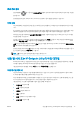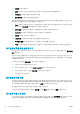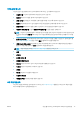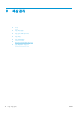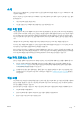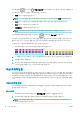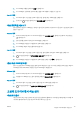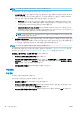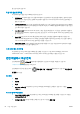HP DesignJet T1700 Printer series-User Guide
회색조 인쇄
다음과 같은 방법을 사용하여 이미지의 모든 색상을 회색 음영으로 변환할 수 있습니다.
● 응용프로그램에서: 많은 프로그램이 이 옵션을 제공합니다.
● Windows 드라이버 대화상자에서:색상 탭으로 이동하여 출력 색상 또는 컬러 옵션 섹션을 찾습니다(드
라이버에서 사용 가능한 옵션으로). 회색조 인쇄를 선택합니다.
● Mac OS X 인쇄 대화상자에서:색상 옵션 패널로 이동하여 모드 드롭다운 목록에서 회색조를 선택합니다.
흑백으로 인쇄
다음과 같은 방법을 사용하여 이미지의 모든 색상을 흑백으로 변환할 수 있습니다.
● Windows 드라이버 대화상자에서:색상 탭으로 이동하여 출력 색상 또는 컬러 옵션 섹션을 찾습니다(드
라이버에서 사용 가능한 옵션으로). 흑백으로 인쇄를 선택합니다.
HP 전문가용 PANTONE 에뮬레이션
어느 이미지에서 이름이 PANTONE인 색상을 사용할 경우, 응용프로그램이 보통 그 색상의 CMYK 또는 RGB 근
사치를 프린터로 전송합니다. 하지만 응용프로그램은 프린터나 용지 종류를 고려하지 못하고 단순히
PANTONE 색상의 일반적 근사치를 만들어내므로 프린터나 용지가 다르면 다르게 보입니다.
HP 전문가용 PANTONE 에뮬레이션은 프린터 특성과 용지 종류를 고려하기 때문에 훨씬 더 나은 작업 결과를
만들어냅니다
. 해당 용지 종류를 사용하여 해당 프린터에서 최상의 결과를 얻을 수 있는데 그 결과는 원본
PANTONE 색상과 유사합니다. 이 기술은 프리프레스 전문가들이 직접 설정한 것과 비슷하게 에뮬레이션할
수 있도록 하기 위해 고안되었습니다.
HP 전문가용 PANTONE 에뮬레이션을 이용하려면 전원을 켜기만 하면 됩니다. 사실, 일반적으로 전원은 켜져
있습니다.
● Windows PostScript/PDF 드라이버 대화상자에서: 색상 탭으로 이동하여 HP 전문가용 PANTONE 에뮬레
이션
을 선택합니다.
● Mac OS X 인쇄 대화상자에서:색상 옵션 패널로 이동하여 HP 전문가용 PANTONE 에뮬레이션을 선택합니
다.
● 전면 패널에서: 을 누른 다음, 인쇄 기본 설정 > 색상 옵션 > HP Pantone 에뮬레이션을 차례로 누
릅니다.
HP 전문 PANTONE 에뮬레이션은 프린터에서 출력할 수 있는 가장 근접한 색상 일치를 제공할 뿐 아니라 이 에
뮬레이션이 원본 별색과 어느 정도 근접하는지에 대한 명확한 정보를 제공합니다
.
기본 컬러 영역
문서 또는 이미지에서 콘텐츠가 원래 설명된 작업 색 공간이 지정되지 않았을 시 사용자가 다른 표준 중에서
선택할 수 있습니다. 즉 사용자가 렌더링 절차 동안 색상 관리 시스템에서 데이터가 어떻게 해석되어야 하는
지 결정할 수 있습니다.
원본 프로파일을 설정하는 방법은 다음과 같습니다.
● Windows PostScript/PDF 드라이버 대화상자에서: 색상 탭 및 프린터 관리 색상을 선택합니다.
● Mac OS X 인쇄 대화상자에서: 색상 옵션 패널을 선택한 다음, Adobe RGB 또는 SRGB를 원본 프로파일로
선택하여 RGB 장치를 에뮬레이션합니다.
그러한 정보를 캡슐화하는 기본 방법은 ICC 프로파일에 있습니다. 솔루션의 한 부분으로 여러 장치에 가장 공
통적인 표준을 제공합니다.
KOWW
프린터 드라이버에서 색상 관리
81